Διαφήμιση
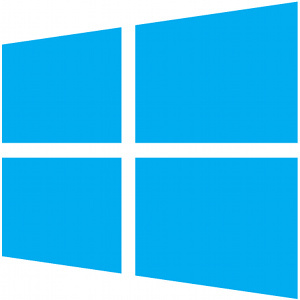 Εκτός από την τυπική λειτουργία Επαναφορά Συστήματος, τα Windows 8 διαθέτουν λειτουργίες για "ανανέωση" και "επαναφορά" του υπολογιστή σας. Σκεφτείτε αυτά ως τρόπους γρήγορης επανεγκατάστασης των Windows - είτε διατηρώντας τα προσωπικά σας αρχεία είτε διαγράφοντάς τα από το σκληρό σας δίσκο. Εκτός από τη λειτουργία ως λειτουργίες αντιμετώπισης προβλημάτων, η λειτουργία Ανανέωση και Επαναφορά είναι παρόμοια με την επιλογή "Επαναφορά στις εργοστασιακές προεπιλογές" που βρίσκεται σε πολλές απλούστερες συσκευές.
Εκτός από την τυπική λειτουργία Επαναφορά Συστήματος, τα Windows 8 διαθέτουν λειτουργίες για "ανανέωση" και "επαναφορά" του υπολογιστή σας. Σκεφτείτε αυτά ως τρόπους γρήγορης επανεγκατάστασης των Windows - είτε διατηρώντας τα προσωπικά σας αρχεία είτε διαγράφοντάς τα από το σκληρό σας δίσκο. Εκτός από τη λειτουργία ως λειτουργίες αντιμετώπισης προβλημάτων, η λειτουργία Ανανέωση και Επαναφορά είναι παρόμοια με την επιλογή "Επαναφορά στις εργοστασιακές προεπιλογές" που βρίσκεται σε πολλές απλούστερες συσκευές.
Θα σας εξηγήσουμε πώς να χρησιμοποιήσετε αυτές τις λειτουργίες, αλλά θα εξηγήσουμε επίσης τι κάνουν και πότε θέλετε να τις χρησιμοποιήσετε. Είναι όλα χρήσιμα σε διαφορετικές περιπτώσεις, από την αντιμετώπιση προβλημάτων στον υπολογιστή σας μέχρι να ξεκινήσετε με ένα νέο σύστημα ή να καθαρίσετε τον υπολογιστή σας πριν το μεταφέρετε σε κάποιον άλλο.
Επαναφέρετε τον υπολογιστή σας
Τι κάνει: Η επαναφορά συστήματος στα Windows 8 λειτουργεί ακριβώς όπως Επαναφορά συστήματος σε προηγούμενες εκδόσεις των Windows
Η επαναφορά συστήματος δεν λειτουργεί; 5 διορθώσεις για τα Windows 7 και 10Η επαναφορά συστήματος αποθηκεύει τον υπολογιστή σας από καταστροφή. Αλλά τι γίνεται αν αποτύχει η Επαναφορά Συστήματος; Έχουμε την επιδιόρθωση. Διαβάστε περισσότερα . Τα Windows λαμβάνουν τακτικά στιγμιότυπα σημαντικών αρχείων συστήματος και προγραμμάτων. Εάν ο υπολογιστής σας αρχίσει να συντρίβει ή μπλε-προβολή - που μπορεί να συμβεί αν εγκαταστήσετε τα προγράμματα οδήγησης buggy, τα αρχεία συστήματος γίνονται κατεστραμμένα ή κακόβουλα προγράμματα με Windows - μπορείτε να χρησιμοποιήσετε την Επαναφορά Συστήματος και να επαναφέρετε γρήγορα τα αρχεία του συστήματος σας σε προηγούμενες κατάσταση.Όταν πρέπει να το κάνετε: Εάν ο υπολογιστής σας συντρίβει, καταψύχεται ή διαφορετικά είναι ασταθής, ίσως θελήσετε να χρησιμοποιήσετε την Επαναφορά Συστήματος. Σε αντίθεση με τις επιλογές ανανέωσης και επαναφοράς, η Επαναφορά Συστήματος δεν θα διαγράψει τα εγκατεστημένα προγράμματα ή τα προσωπικά σας αρχεία. Η Επαναφορά Συστήματος δεν είναι ένας εγγυημένος τρόπος για να διορθώσετε τον υπολογιστή σας, αλλά είναι πολύ πιο γρήγορος από την Ανανέωση ή την Επαναφορά και μπορεί να σας εξοικονομήσει χρόνο αν χρειαστεί να διορθώσετε ένα πρόσφατο πρόβλημα.
Πώς να επαναφέρετε το σύστημά σας: Πατήστε το πλήκτρο Windows για να μεταβείτε στο Οθόνη έναρξης Αναβάθμιση σε Windows 8; Βάλτε εγκατεστημένο πιο γρήγορα με αυτές τις συμβουλέςΕάν είναι καιρός να αγοράσετε έναν νέο υπολογιστή, αυτός ο υπολογιστής πρόκειται να έρθει με τα Windows 8. Η Microsoft δεν έχει συμπεριλάβει ένα σεμινάριο με τα Windows 8 - εκτός από το κρυπτό "μετακινήστε το ποντίκι σας ... Διαβάστε περισσότερα , στη συνέχεια, πληκτρολογήστε Ανάκτηση στην οθόνη Έναρξη για να εκτελέσετε μια αναζήτηση. Πατήστε ή κάντε κλικ στην επιλογή Ρυθμίσεις στην πλαϊνή γραμμή και, στη συνέχεια, επιλέξτε τη συντόμευση αποκατάστασης. Κάντε κλικ στην επιλογή Ανοίξτε την Επαναφορά Συστήματος για να ανοίξετε τον "Οδηγό Επαναφοράς Συστήματος", ο οποίος θα σας καθοδηγήσει στην επιλογή ενός σημείου επαναφοράς και στην αποκατάσταση των αρχείων του συστήματος από αυτό.

Ανανεώστε τον υπολογιστή σας
Τι κάνει: Η λειτουργία Ανανέωση του υπολογιστή σας θα σας δώσει μια νέα εγκατάσταση των Windows χωρίς να διαγράψετε κανένα από τα προσωπικά σας αρχεία. Είναι σαν την επανεγκατάσταση των Windows, αλλά δεν χρειάζεται να δημιουργείτε αντίγραφα ασφαλείας και να επαναφέρετε τα αρχεία σας με μη αυτόματο τρόπο. Οι εφαρμογές επιφάνειας εργασίας που έχετε εγκαταστήσει θα απεγκατασταθούν, αλλά Σύγχρονες εφαρμογές Ποιες είναι οι καλύτερες εφαρμογές για να ξεκινήσετε με τα Windows 8; Διαβάστε περισσότερα θα διατηρηθούν. Όλες οι εφαρμογές για υπολογιστές που συνοδεύουν τον υπολογιστή σας θα επανεγκατασταθούν. Μια λίστα με τις επιλεγμένες εφαρμογές για επιτραπέζιους υπολογιστές θα αποθηκευτεί στην επιφάνεια εργασίας σας, ώστε να μπορείτε να εγκαταστήσετε εκ νέου αυτά που θέλετε στο σύστημα σας.
Όταν πρέπει να το κάνετε: Εάν θέλετε να επανεγκαταστήσετε τα Windows και να έχετε ένα εντελώς φρέσκο σύστημα, αλλά δεν θέλετε να περάσετε από την ταλαιπωρία της δημιουργίας αντιγράφων ασφαλείας των αρχείων σας και της επαναφοράς τους, η επιλογή Ανανέωση είναι για εσάς. Η ανανέωση θα εξαλείψει όλες τις εγκατεστημένες εφαρμογές γραφείου σας, πράγμα που σημαίνει ότι θα πρέπει να αφιερώσετε χρόνο στην επανεγκατάσταση τους. Ωστόσο, αυτό είναι μέρος αυτού που το καθιστά τόσο χρήσιμο - όλες οι εφαρμογές επιφάνειας εργασίας καθώς και τα αρχεία που απομένουν και καταχωρήσεις μητρώου θα καταργηθούν. Οποιοδήποτε malware ή ενοχλητικό Λογισμικό Windows Το καλύτερο λογισμικό υπολογιστή για τον υπολογιστή σας WindowsΘέλετε το καλύτερο λογισμικό υπολογιστή για τον υπολογιστή σας των Windows; Ο μαζικός μας κατάλογος συλλέγει τα καλύτερα και ασφαλέστερα προγράμματα για όλες τις ανάγκες. Διαβάστε περισσότερα η παρακολούθηση του συστήματός σας θα αφαιρεθεί.
Πώς να ανανεώσετε τον υπολογιστή σας: Ανοίξτε τη γοητεία Ρυθμίσεις (πατήστε Το Windows Key + I Συντομεύσεις πληκτρολογίου των Windows 101: Ο τελικός οδηγόςΟι συντομεύσεις πληκτρολογίου μπορούν να σας εξοικονομήσουν ώρες. Μάθετε τις καθολικές συντομεύσεις πληκτρολογίου των Windows, τεχνάσματα πληκτρολογίου για συγκεκριμένα προγράμματα και μερικές άλλες συμβουλές για να επιταχύνετε την εργασία σας. Διαβάστε περισσότερα ή σύρετε από τη δεξιά πλευρά και πατήστε Ρυθμίσεις) και, στη συνέχεια, πατήστε ή κάντε κλικ στην επιλογή Αλλαγή ρυθμίσεων υπολογιστή στο κάτω μέρος της πλαϊνής γραμμής. Επιλέξτε την κατηγορία Γενικά και, στη συνέχεια, πατήστε ή κάντε κλικ στο κουμπί Ξεκίνημα στην ενότητα Ανανέωση του υπολογιστή σας χωρίς να επηρεαστείτε τα αρχεία σας.

Επαναφέρετε τον υπολογιστή σας
Τι κάνει: Η λειτουργία Επαναφορά του υπολογιστή σας θα σας δώσει μια νέα εγκατάσταση των Windows και θα διαγράψετε επίσης όλα τα προσωπικά σας αρχεία. Είναι ακριβώς όπως η επανεγκατάσταση των Windows - όλα τα προσωπικά αρχεία και οι εφαρμογές σας θα διαγραφούν και θα σας μείνει εντελώς φρέσκο. Με άλλα λόγια, είναι σαν μια Ανανέωση που επίσης διαγράφει τα προσωπικά σας αρχεία. Θα πρέπει να δημιουργήστε αντίγραφα ασφαλείας των αρχείων σας Ξέρετε ότι τα Windows 8 έχουν ενσωματωμένο Backup Time Machine;Μερικές φορές ξεχνάμε με όλη την προσοχή στη νέα "Σύγχρονη" διεπαφή των Windows 8, αλλά τα Windows 8 έχουν μια ποικιλία από μεγάλες βελτιώσεις στην επιφάνεια εργασίας. Ένα από αυτά είναι το Ιστορικό αρχείων, μια ενσωματωμένη λειτουργία δημιουργίας αντιγράφων ασφαλείας που λειτουργεί ... Διαβάστε περισσότερα μπροστά από το χρόνο ή θα τα χάσετε όταν κάνετε Reset.
Όταν πρέπει να το κάνετε: Εάν θέλετε ένα εντελώς φρέσκο σύστημα Windows και θέλετε να αρχίσετε ξανά από την αρχή, η επιλογή Επαναφορά είναι για εσάς. Είναι επίσης χρήσιμο εάν θέλετε να πουλήσετε τον υπολογιστή σας ή να το μεταβιβάσετε σε κάποιον νέο - θα σβήσει όλα τα προσωπικά σας αρχεία έτσι ώστε ο νέος ιδιοκτήτης του υπολογιστή να μην έχει πρόσβαση σε αυτόν. Μπορεί ακόμα να θέλετε να εκτελέσετε ένα ασφαλές σκουπίστε την αποθήκευση του σκληρού σας δίσκου Πώς να σκουπίσετε το σκληρό δίσκο σας Αφήνοντας το λειτουργικό σύστημα άθικτοΈτσι θέλετε να απαλλαγείτε από τον υπολογιστή σας. Για να διατηρήσετε ασφαλή τα δεδομένα σας, θα θέλετε να σκουπίσετε με ασφάλεια τη μονάδα δίσκου. Αυτό εξασφαλίζει ότι κανείς δεν μπορεί να ανακτήσει τα διαγραμμένα αρχεία. Ωστόσο, ίσως ... Διαβάστε περισσότερα για να αποφευχθεί η ανάκτηση των ιδιαίτερα ευαίσθητων εγγράφων.
Πώς να επαναφέρετε τον υπολογιστή σας: Ανοίξτε τη γοητεία Ρυθμίσεων (σύρετε από τη δεξιά πλευρά και πατήστε Ρυθμίσεις ή πατήστε το Windows Key + I) και, στη συνέχεια, επιλέξτε Αλλαγή ρυθμίσεων υπολογιστή. Πατήστε ή κάντε κλικ στην κατηγορία Γενικά, μετακινηθείτε προς τα κάτω και πατήστε ή κάντε κλικ στο κουμπί Ξεκίνημα κάτω από την επιλογή Κατάργηση όλων και επανεγκατάσταση των Windows.
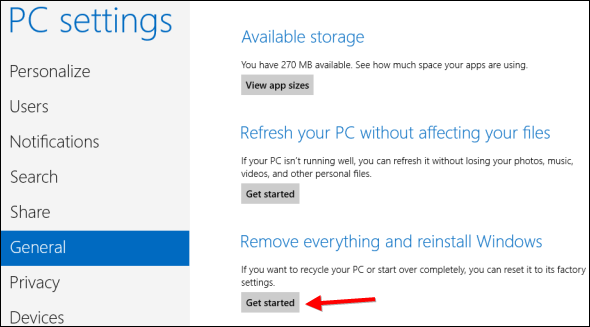
Εάν ο υπολογιστής σας δεν μπορεί να εκκινηθεί
Όλα τα παραπάνω λειτουργίες των Windows βοηθούν κατά την αντιμετώπιση προβλημάτων του υπολογιστή σας. Η Επαναφορά Συστήματος μπορεί να διορθώσει μια ποικιλία προβλημάτων, αλλά η Ανανέωση και η Επαναφορά είναι σαν την επανεγκατάσταση των Windows - πάντοτε αγαπημένη βήμα αντιμετώπισης προβλημάτων μεταξύ geeks που θέλουν απλώς τους υπολογιστές των Windows να δουλέψουν και δεν θέλουν να περάσουν το χρόνο να κυνηγήσουν κάτω πρόβλημα. Για το λόγο αυτό, μπορεί να διαπιστώσετε ότι επιθυμείτε να επαναφέρετε, να ανανεώσετε ή να επαναφέρετε τον υπολογιστή σας αν τα Windows δεν είναι δυνατό να εκκινήσουν.
Εάν τα Windows δεν μπορούν να εκκινήσουν, ελπίζουμε ότι θα σας εκκινήσουν στο Οθόνη πρόσθετων επιλογών εκκίνησης Τρόπος επίλυσης ζητημάτων εκκίνησης των Windows 8Τα Windows 8 χρησιμοποιούν μια νέα λειτουργία "υβριδικής εκκίνησης" για τη βελτίωση των χρόνων εκκίνησης. Όταν κλείνετε, ο υπολογιστής σας δεν κλείνει κανονικά - εκτελεί ένα είδος περιορισμένης "αδρανοποίησης" που αποθηκεύει μια κατάσταση ... Διαβάστε περισσότερα . Από εδώ, μπορείτε να επαναφέρετε, να ανανεώσετε και να επαναφέρετε τον υπολογιστή σας - εκτός από τη χρήση άλλων προηγμένων επιλογών εκκίνησης.
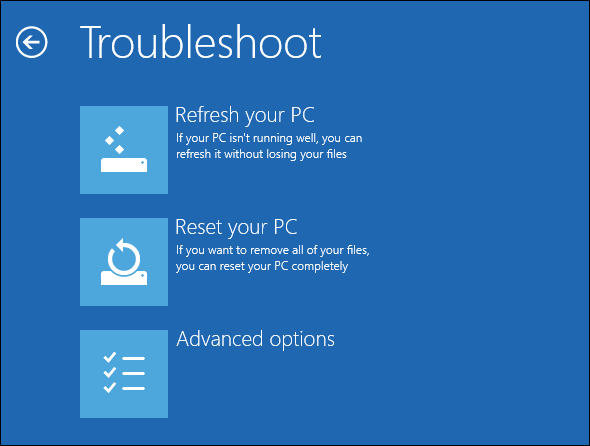
Εάν ο υπολογιστής σας δεν μπορεί να εκκινήσει - ακόμα και στην οθόνη Advanced Options Options - μπορείτε να δοκιμάσετε την εκκίνηση από ένα Windows 8 δίσκο εγκατάστασης ή μονάδα USB και επιλέγοντας την επιλογή "Επιδιόρθωση του υπολογιστή σας" στην αρχή της εγκατάστασης των Windows επεξεργάζομαι, διαδικασία. Μπορείτε επίσης να εκκινήσετε από μια μονάδα USB Windows 8 Recovery USB και να αποκτήσετε πρόσβαση στην οθόνη Advanced Options Options.
Εάν δεν έχετε μέσα εγκατάστασης των Windows ή μια μονάδα ανάκτησης των Windows 8 που βρίσκεται γύρω, μπορείτε δημιουργήστε μέσα αποκατάστασης των Windows 8 από οποιονδήποτε υπολογιστή Windows 8.
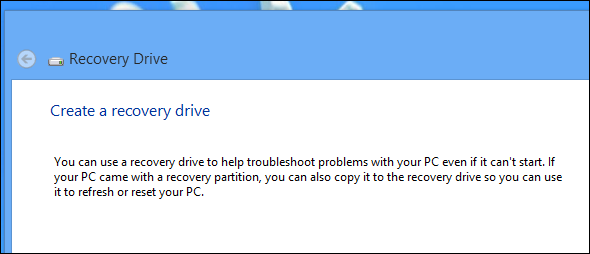
Έχετε άλλες συμβουλές για τη χρήση των επιλογών Επαναφορά, Ανανέωση ή Επαναφορά σε Windows 8; Αφήστε ένα σχόλιο παρακάτω και μοιραστείτε τα!
Ο Chris Hoffman είναι τεχνολόγος blogger και οπαδός της τεχνολογίας που ζει στο Eugene του Όρεγκον.

